CONVENIO EMPRESA
De VRWiki
RECURSOS E PARAMETRIZAÇÃO
- Consultar (Teclas de atalho F1 ou ALT+C ). Preencha os campos para pesquisa conforme desejar, (Figura 1 Box 1) em seguida clique neste botão para consolidar a pesquisa.
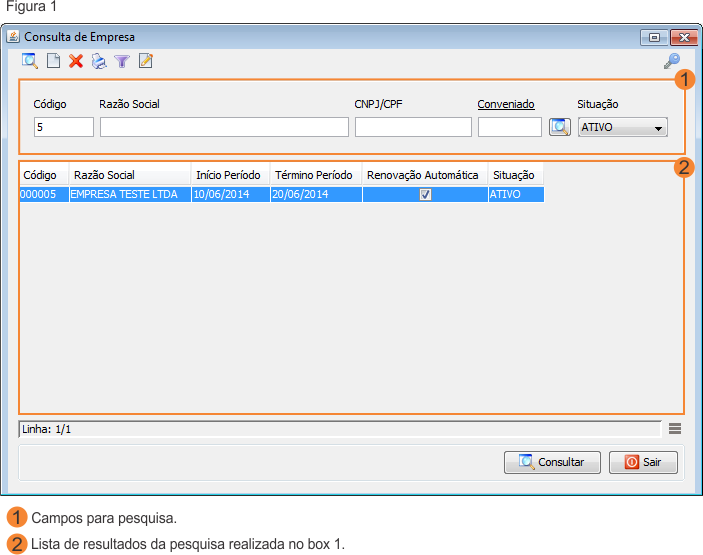
- Incluir (Teclas de atalho F2 ou ALT+I). Clique neste botão para realizar um novo cadastro de empresa conveniada.
- Excluir (Teclas de atalho F7 ou ALT+X). Após realizar a pesquisa selecione uma empresa e clique neste botão para excluí-la.
- Imprimir (Teclas de atalho F4 ou ALT+P). Este botão serve para realizar a impressão da lista mostrada na pesquisa realizada.
- Filtro (Teclas de Atalho ALT+L). Utilize essa ferramenta para atribuir mais filtros a pesquisa que deseja realizar.
- Editar (Teclas de Atalho ALT+D). Após realizar a pesquisa selecione uma empresa e clique neste botão para realizar a modificação do cadastro da empresa conveniada.
CADASTRO DE EMPRESA CONVENIADA
1 - Na tela de Consulta de Empresa (Menu Cadastro / Convênio / Empresa) clique no botão incluir ();
Descrição dos campos: 2 - Preencha os campos referentes a empresa; 3 - Campo "%Desconto" - 4 - Campo "Bloqueado" - 5 - Campo "Dia Pgto" - 6 - Campo "Período" - 7 - Campo "Renovação Automática" - 8 - Campo "Dia Início" - 9 - Campo "Tipo Término" - 10 - Campo "Dia Térm." - 11 - Campo "Bloqueado de" - 12 - Aba "Conveniados" - Essa aba exibirá uma lista de todas as pessoas conveniadas por essa empresa. É necessário o cadastro da empresa primeiramente, logo em seguida realizaremos o cadastro de conveniado vinculando-o a uma empresa. 13 - Aba "Dados Adicionais" - 14 - Aba "Contatos" - Essa aba serve para adicionar os contatos das pessoas responsáveis pelo convênio com a sua loja. 15 - Clique em Salvar.